SysTools PDF Recovery下载|SysTools PDF Recovery(PDF修复软件) V1.0.0.1 官方版下载
SysTools PDF Recovery是款功能强大的PDF文件修复工具。它可以帮助用户快速解决PDF格式图像文件损失导致无法打开的问题,非常实用,有喜欢的用户可以试试。
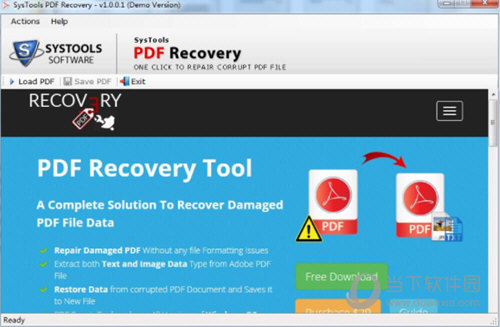
【软件特色】
1、修复损坏的PDF:软件不仅分享了从轻微损坏中恢复PDF文件的功能。但它也负责修复严重损坏表单中的PDF文件文档。您可以使用此PDF恢复软件应用程序安全地恢复便携式文档。
2、恢复PDF文本和图像:您可以恢复PDF文件及其包含的全部内容。PDF恢复软件支持从PDF格式恢复文本和图像。这样,修复由图形、文本和图像组成的损坏的PDF文件变得容易,并且知识兔可以在不损害数据完整性或丢失的情况下进行恢复。
3、分享错误恢复:PDF修复工具分享从严重和主要级别的损坏中恢复PDF文件的功能。但是,您也可以通过修复损坏的PDF文件来解决基于错误的问题。从这两种情况恢复PDF文件都是很容易的。
4、提取PDF组件:在执行PDF文件修复过程后,知识兔可以返回文档中使用的所有类型的组件。这可能包括:对象表单、图形、超链接、图像等。如果知识兔在PDF文档中使用,知识兔可以借助Systools PDF恢复软件解决方案提取它们。
5、创建新的PDF文件:即使知识兔执行了PDF文件恢复,原始文件格式也保持不变。该工具不会在恢复后替换损坏的PDF文件,而是将恢复的PDF数据存储为新的PDF文档。
6、支持所有Windows操作系统:PDF恢复工具在Windows 98到Windows 2003到Windows 10的所有Windows版本上运行。知识兔可以在任何版本的Windows OS上安装和运行该软件。此外,它与所有Adobe Acrobat Reader版本都能顺利运行。恢复计算机上必须有Adobe Reader。
【使用方法】
步骤1:运行Adobe PDF修复工具扫描并修复PDF文件损坏。现在知识兔点击“加载PDF”按钮。
步骤2:选择损坏的PDF文件,知识兔点击“打开”按钮加载PDF文件。
步骤3:弹出带有一条消息的新窗口:PDF完全扫描。单击“确定”继续
步骤4:显示恢复的PDF内容。知识兔点击“保存PDF”按钮。
步骤5:现在,访问保存PDF的位置并知识兔点击“保存”按钮。
步骤6:当您保存恢复的PDF文件时,一个新的窗口弹出并显示一条消息:“Export Complete”。PDF文件已经恢复。
下载仅供下载体验和测试学习,不得商用和正当使用。
![PICS3D 2020破解版[免加密]_Crosslight PICS3D 2020(含破解补丁)](/d/p156/2-220420222641552.jpg)







